Heim >Web-Frontend >PS-Tutorial >So speichern Sie das JPG-Format standardmäßig in PS
So speichern Sie das JPG-Format standardmäßig in PS
- 藏色散人Original
- 2021-04-26 16:24:2146718Durchsuche
ps legt die Standardmethode zum Speichern des JPG-Formats fest: Öffnen Sie zuerst ps und klicken Sie dann rechts auf die Schaltfläche [Aktion]. Klicken Sie dann im Aktionsfenster auf [Neue Gruppe erstellen] und nennen Sie es schließlich [Speichern]. Klicken Sie auf die Schaltfläche [Neue Aktion], benennen Sie sie und speichern Sie sie im JPG-Format.

Die Betriebsumgebung dieses Tutorials: Windows 7-System, Adobe Photoshop CS6-Version, DELL G3-Computer.
Wie stelle ich den Standardspeicher im ps-Format auf jpg (jpeg) ein?
Öffnen Sie ps, öffnen Sie ein Bild nach dem Zufallsprinzip und klicken Sie auf die Schaltfläche [Aktion] auf der rechten Seite [Fenster] – [Aktion] Öffnen Sie das Aktionsfenster.
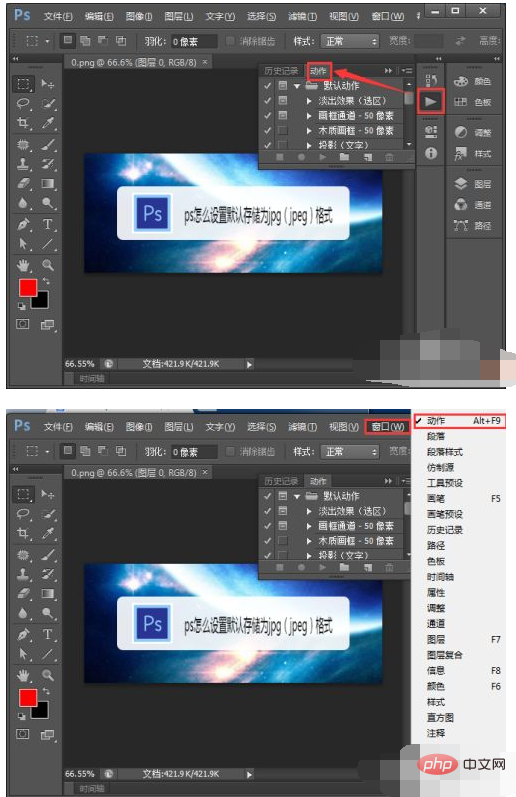
Unter dem Aktionsfenster befindet sich eine Ordnerschaltfläche. Klicken Sie auf [Neue Gruppe erstellen] und nennen Sie sie [Speichern]. Nach dem Erstellen der Gruppe , erstellen Sie eine neue Aktion und klicken Sie auf die Schaltfläche [Neue Aktion], benennen Sie sie und speichern Sie sie im JPG-Format. Wählen Sie jedoch zu Ihrem eigenen Verständnis eine aus und sehen Sie, wofür diese Aktion verwendet wird
Führen Sie nach dem Erstellen der Aktion keine anderen PS-Aktionen aus. Klicken Sie direkt auf [Datei] – [Speichern unter]; Um zu diesem Zeitpunkt unter dem Pfad gespeichert zu werden, klicken Sie auf „Speichern“. Das muss im JPG-Format gespeichert werden, rufen Sie das Aktionsfenster auf und wählen Sie die von uns erstellte Aktion aus. Klicken Sie auf die Schaltfläche [Ausgewählte Aktion abspielen] und sie wird automatisch im JPG-Format gespeichert. 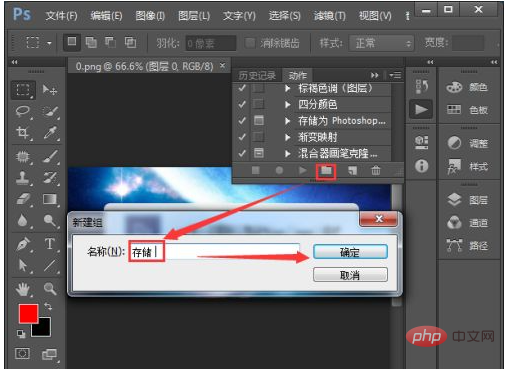
Das obige ist der detaillierte Inhalt vonSo speichern Sie das JPG-Format standardmäßig in PS. Für weitere Informationen folgen Sie bitte anderen verwandten Artikeln auf der PHP chinesischen Website!

